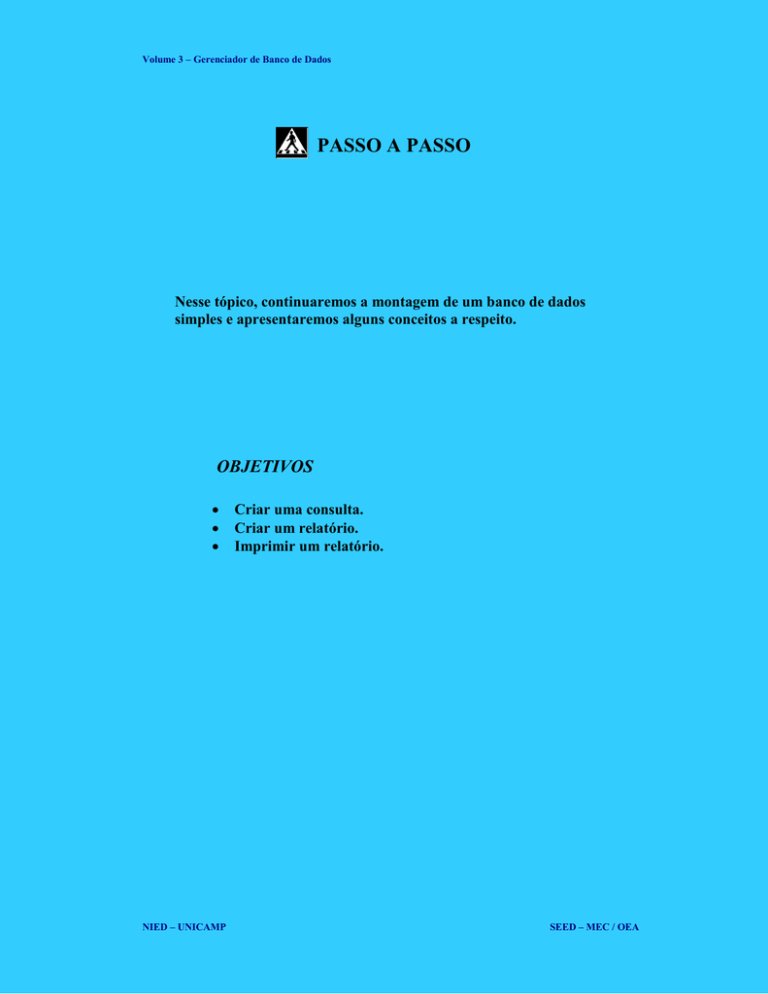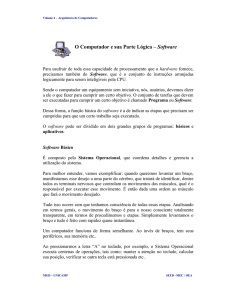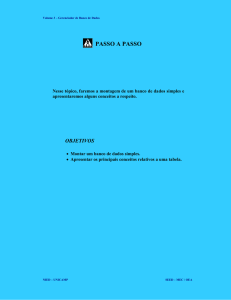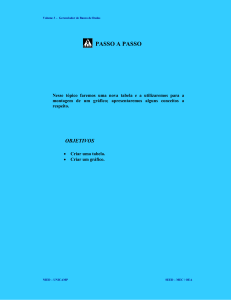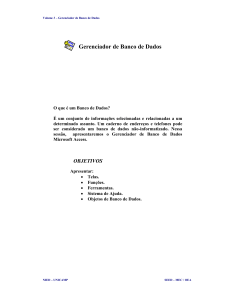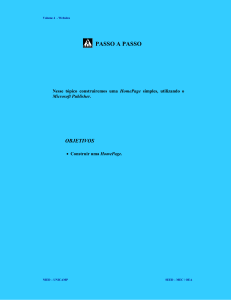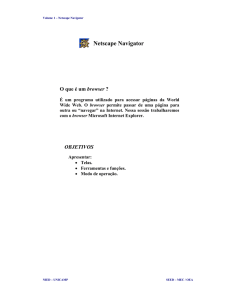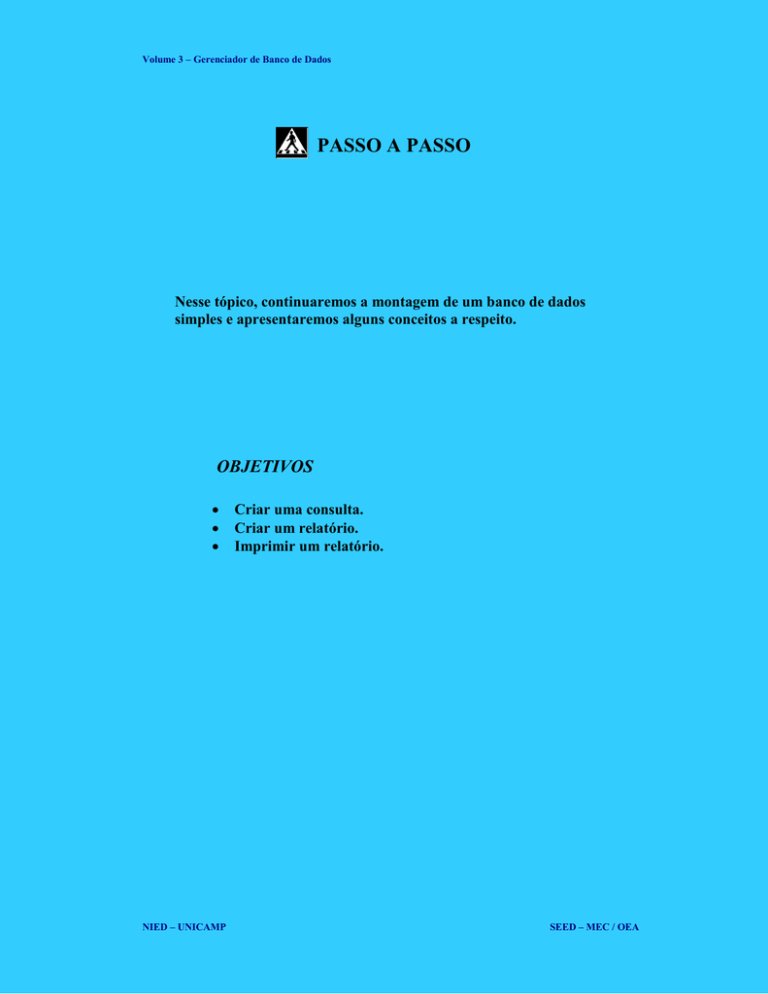
Volume 3 – Gerenciador de Banco de Dados
PASSO A PASSO
Nesse tópico, continuaremos a montagem de um banco de dados
simples e apresentaremos alguns conceitos a respeito.
OBJETIVOS
NIED – UNICAMP
Criar uma consulta.
Criar um relatório.
Imprimir um relatório.
SEED – MEC / OEA
Volume 3 – Gerenciador de Banco de Dados
Definição do Problema
Acrescentar uma consulta e um relatório ao Banco de Dados.
Provavelmente, muitos de vocês já fizeram uma consulta ao utilizarem uma lista
telefônica para procurar um número de telefone de um parente ou amigo.
As consultas são ferramentas essenciais no Access. Podem ser utilizadas para
selecionar grupos específicos de Registros, que atendam a critérios determinados.
Fornecem também uma visão geral dos itens selecionados.
Por outro lado, um relatório é a maneira mais bonita e profissional de apresentar
uma tabela ou uma consulta em formato impresso (papel). O Access permite que,
antes de imprimir um relatório, vocês possam visualizá-lo na tela.
A expectativa é a de que, no final desse exercício, vocês estejam aptos a realizar
consultas e imprimir relatórios.
NIED – UNICAMP
SEED – MEC / OEA
Volume 3 – Gerenciador de Banco de Dados
Solução Proposta para o Problema
No final desse tópico, você terá uma consulta e um relatório, como:
Exemplificação de uma Tela de Consulta:
Exemplificação de uma Tela de Relatório:
NIED – UNICAMP
SEED – MEC / OEA
Volume 3 – Gerenciador de Banco de Dados
Como na sessão anterior, antes de começarmos a resolução do problema,
apresentaremos conceitos referentes a:
Consulta: é a solicitação de dados de uma tabela. Em uma consulta, as
informações contidas em um banco de dados podem ser selecionadas segundo
critérios definidos pelo usuário.
As consultas podem também ser utilizadas para combinar e exibir informações
de diferentes tabelas, fornecendo uma visão geral dos itens relacionados.
Servem também como origem de informações para formulários e relatórios.
Existem vários tipos de consultas, sendo a mais comum a Seleção, na qual os
dados são extraídos de uma ou mais tabelas.
Relatório: é uma apresentação impressa das informações contidas em um
banco de dados. Pode ser uma simples listagem, como etiquetas de
endereçamento ou documentos graficamente mais elaborados.
NIED – UNICAMP
SEED – MEC / OEA
Volume 3 – Gerenciador de Banco de Dados
Descrição da Solução Proposta
A Consulta e o Relatório serão acrescentados ao Banco de Dados proposto no
tópico anterior.
Este Banco de Dados refere-se a um supermercado e conta com duas tabelas:
fabricantes e produtos.
Primeiramente, abra o MS Access a partir do menu Iniciar.
Aparecerá a seguinte janela:
Opção a ser
selecionada
Escolha a opção Abrir banco de dados existente.
Procure pelo arquivo supermercado.mdb (opção Mais arquivos...), caso este não
esteja listado nessa janela.
Clique em OK.
NIED – UNICAMP
SEED – MEC / OEA
Volume 3 – Gerenciador de Banco de Dados
Após aberto o banco de dados, a seguinte janela aparecerá:
Tabelas criadas
anteriormente
Escolha a guia Consultas e inicie uma consulta.
NIED – UNICAMP
SEED – MEC / OEA
Volume 3 – Gerenciador de Banco de Dados
Resolução Passo a Passo
1° Passo
Abrir uma nova consulta.
Na guia consulta, ao clicar na opção Novo, a seguinte janela aparecerá:
Selecione a opção Modo estrutura e clique OK.
2° Passo
Escolher as tabelas que farão parte da consulta.
Realizado o passo anterior, a janela abaixo estará aberta.
NIED – UNICAMP
SEED – MEC / OEA
Volume 3 – Gerenciador de Banco de Dados
Selecione a tabela fabricantes e clique em Adicionar. Escolha a tabela produtos e
clique Adicionar.
A consulta ocorrerá entre estas duas tabelas.
Clique OK e a sua tela ficará assim:
3° Passo
Inserir campos em sua consulta.
Os campos a serem inseridos são os que serão relacionados. No caso da
exemplificação, a consulta girará em torno de qual fabricante produz determinado
produto e qual o preço e quantidade em estoque.
Para tanto, selecione os campos: CodProduto, CodFabricante, NomeProduto,
PreçoUnitário e QdadeEstoque da tabela produtos e o campo NomeFabricante da
tabela fabricantes.
Para inserir o campo CodProduto, dê um clique duplo no item CodProduto da
caixa produtos.
NIED – UNICAMP
SEED – MEC / OEA
Volume 3 – Gerenciador de Banco de Dados
Faça o mesmo para os demais campos que incluir. A estrutura final deverá ser:
4° Passo
Salvar a consulta.
Clique no item de menu Arquivo, na opção Salvar como / Exportar. Uma janela
se abrirá. Digite na caixa Novo nome o nome ConsultaProduto.
5° Passo
Abrir o Modo Folha de Dados da consulta.
Feche a janela do Modo Estrutura, clicando no item de menu Arquivo, na opção
Fechar. Você voltará à janela de banco de dados. Clique então no botão Abrir.
NIED – UNICAMP
SEED – MEC / OEA
Volume 3 – Gerenciador de Banco de Dados
6° Passo
Inserir dados nas tabelas, usando a consulta.
Clique na coluna Nome do Produto. O cursor estará posicionado para que você
digite. Clique na coluna Preço Unitário e digite. Faça o mesmo para todas as
colunas.
Caso o fabricante esteja incluído na tabela fabricantes, ao preencher
CodFabricante, automaticamente, a coluna Nome do Fabricante será
preenchida.
Você não deverá digitar códigos de fabricantes que não estejam incluídos na tabela
fabricantes.
7° Passo
Fechar a consulta.
Clique no item de menu Arquivo, na opção Fechar. Você voltará à janela de
banco de dados.
NIED – UNICAMP
SEED – MEC / OEA
Volume 3 – Gerenciador de Banco de Dados
8° Passo
Criar um relatório.
Clique na guia Relatórios da janela de banco de dados.
Ao pressionar o botão Novo, uma nova janela se abrirá:
Escolha a opção Assistente de relatório.
Para obter um relatório completo sobre os produtos, digite produtos na caixa
Escolha a tabela ou consulta de onde os dados do objeto se originam:.
Clique em OK e o Assistente abrirá uma nova janela:
NIED – UNICAMP
SEED – MEC / OEA
Volume 3 – Gerenciador de Banco de Dados
Selecione na caixa Campos disponíveis, o campo CodProduto e clique no botão
. Faça o mesmo para os campos Nomeproduto e QdadeEstoque. Clique em
Avançar.
Clique no botão
para selecionar o campo CodProduto como nível de grupo.
Clique em Concluir.
O Assistente salvará seu relatório e abrirá automaticamente a visualização.
9° Passo
Imprimir o relatório.
Clique no item de menu Arquivo, na opção Imprimir. Clique OK.
Feche a visualização, clicando no menu Arquivo, na opção Fechar. Você voltará
à janela de banco de dados.
PARADA OBRIGATÓRIA - CLIQUE AQUI
NIED – UNICAMP
SEED – MEC / OEA